So führen Sie ein WordPress-Sicherheitsaudit in 17 Schritten durch
Veröffentlicht: 2024-11-08WordPress ist eines der beliebtesten Content-Management-Systeme (CMS) der Welt und betreibt über 40 Prozent aller Websites im Internet. Aber wie jede Art von Software ist sie nicht immun gegen Angriffe. Daher sollten Sie die notwendigen Schritte und Vorsichtsmaßnahmen ergreifen, um Ihre Website zu schützen.
Die Durchführung eines WordPress-Sicherheitsaudits kann Ihnen helfen, Schwachstellen zu identifizieren, potenzielle Angriffe zu verhindern und sicherzustellen, dass Ihre Website sicher bleibt. Sie müssen für all diese Dinge keinen Sicherheitsexperten beauftragen – es gibt zahlreiche Plugins, die einen Teil der Arbeit für Sie automatisieren können.
In diesem Leitfaden werfen wir einen genaueren Blick darauf, warum Sie regelmäßige WordPress-Sicherheitsüberprüfungen durchführen sollten. Anschließend führen wir Sie durch einen 17-stufigen Prozess, um die Sicherheit Ihrer Website effektiv zu überprüfen. Also, lasst uns gleich eintauchen!
Warum ein WordPress-Sicherheitsaudit durchführen?
Sie fragen sich vielleicht, ob die Durchführung eines WordPress-Sicherheitsaudits wirklich notwendig ist, insbesondere wenn Sie ein sehr kleines Unternehmen oder einen Online-Shop haben.
Nun, hier sind einige Gründe, warum dieses Verfahren wichtig ist, unabhängig von der Art der Website, die Sie betreiben.
Um Schwachstellen und Malware zu identifizieren
Jede Software, die Sie auf Ihrer Website haben, kann Schwachstellen aufweisen. Dies gilt sowohl für Plugins und Themes als auch für die WordPress Core-Software.
Wenn Entwickler ein Sicherheitsproblem in einem Plugin oder Theme feststellen, veröffentlichen sie ein Update, um es zu beheben. Aber manchmal kann es eine Weile dauern, bis eine Schwachstelle bekannt wird, und bis dahin hätten Hacker Zeit gehabt, sie auszunutzen.
Das Hauptziel eines WordPress-Sicherheitsaudits besteht darin, Schwachstellen zu identifizieren und zu beheben, bevor sie von Angreifern ausgenutzt werden können. Möglicherweise entdecken Sie auf Ihrer Website ein veraltetes Plugin oder ein aktuelles Theme-Update, das einige Sicherheitslücken aufweist.
Aber auch schwache Passwörter, falsch konfigurierte Einstellungen oder sogar Malware, die bereits in Ihre Website eingedrungen ist, können Schwachstellen sein. Durch die Durchführung einer gründlichen Prüfung können Sie diese Probleme aufdecken und Korrekturmaßnahmen ergreifen, um die Abwehrmaßnahmen Ihrer Website zu stärken.
Zum Schutz vor zukünftigen Bedrohungen
Die Bedrohungen der Cybersicherheit entwickeln sich ständig weiter und eine Sicherheitsmaßnahme, die letztes Jahr wirksam war, reicht heute möglicherweise nicht mehr aus. Fortschritte in der KI-Technologie ermöglichen es Hackern beispielsweise, ausgefeiltere Software für die Durchführung von Brute-Force-Angriffen zu verwenden.
Regelmäßige Sicherheitsüberprüfungen helfen Ihnen, neuen Bedrohungen immer einen Schritt voraus zu sein. Dieser proaktive Ansatz kann kostspielige Verstöße und Ausfallzeiten verhindern und dafür sorgen, dass Ihre Website reibungslos und sicher läuft.
Zum Schutz der Benutzerdaten und des Markenrufs
Eine Sicherheitsverletzung kann verheerende Folgen für Ihr Unternehmen haben. Hacker können alle Ihre Daten stehlen oder sie sogar löschen.
Dies ist ein großes Problem, wenn Ihre Website vertrauliche Benutzerinformationen wie Kreditkartennummern und Passwörter enthält. Datenschutzverletzungen können Sie in rechtliche Schwierigkeiten bringen, was neben der finanziellen Belastung auch den Ruf Ihrer Marke schädigt und das Vertrauen der Kunden zerstört.
Ein WordPress-Sicherheitsaudit trägt dazu bei, sicherzustellen, dass Ihre Website den Datenschutzbestimmungen entspricht und die Informationen Ihrer Benutzer sicher sind.
Eine Schritt-für-Schritt-Anleitung zur Durchführung eines WordPress-Sicherheitsaudits
Nachdem Sie nun die Bedeutung eines WordPress-Sicherheitsaudits verstanden haben, wollen wir uns mit den 17 Schritten befassen, die Sie unternehmen können, um ein gründliches Audit Ihrer Website durchzuführen.
Wie Sie sehen werden, sind die meisten dieser Maßnahmen recht einfach umzusetzen. Darüber hinaus gibt es Plugins, mit denen Sie Ihre Website schützen können.
1. Stellen Sie sicher, dass WordPress auf dem neuesten Stand ist
Der erste Schritt bei jedem WordPress-Sicherheitsaudit besteht darin, sicherzustellen, dass Ihre WordPress-Installation auf dem neuesten Stand ist. WordPress veröffentlicht regelmäßig Updates, die Sicherheitspatches, Fehlerbehebungen und neue Funktionen umfassen.
Das Ausführen einer veralteten Version von WordPress kann Ihre Website anfällig für bekannte Sicherheitslücken machen.
Um zu überprüfen, ob Ihre WordPress-Installation auf dem neuesten Stand ist, navigieren Sie im Admin-Bereich zu Dashboard → Updates .
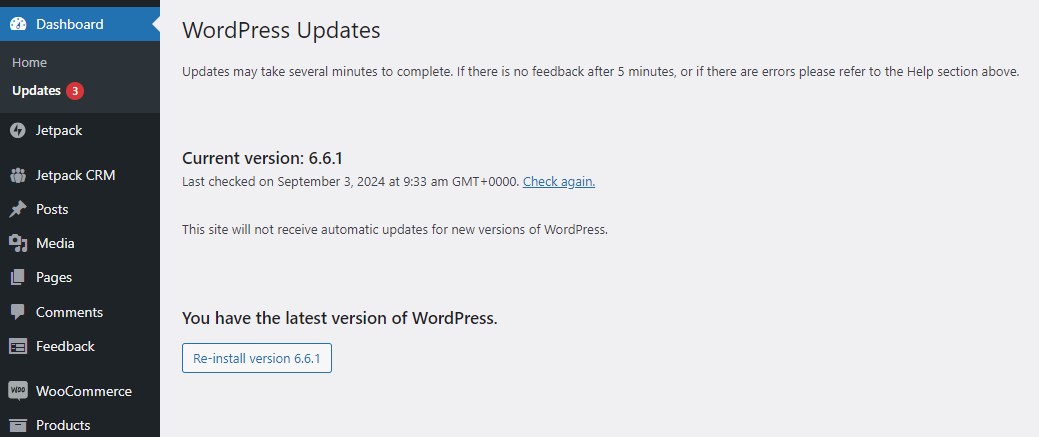
Wenn ein Update verfügbar ist, wird eine Benachrichtigung angezeigt. Bevor Sie WordPress aktualisieren, sollten Sie sicherstellen, dass Ihre Website gesichert ist. Wenn aufgrund des Updates ein Kompatibilitätsproblem mit Plugins oder Themes auftritt, können Sie Ihre Website auf diese Weise sofort in den vorherigen Zustand zurückversetzen.
Wir zeigen Ihnen später im Beitrag, wie Sie Backups durchführen.
2. Aktualisieren Sie veraltete Themes und Plugins
Veraltete Themes und Plugins gehören zu den häufigsten Schwachstellenquellen in WordPress-Sites. Entwickler veröffentlichen häufig Updates, um Sicherheitslücken zu schließen und die Funktionalität zu verbessern. Führen Sie diese Updates daher aus, sobald sie verfügbar sind.
Wenn Sie zu Dashboard → Updates gehen, sehen Sie eine Liste aller Themes und Plugins, die aktualisiert werden müssen:
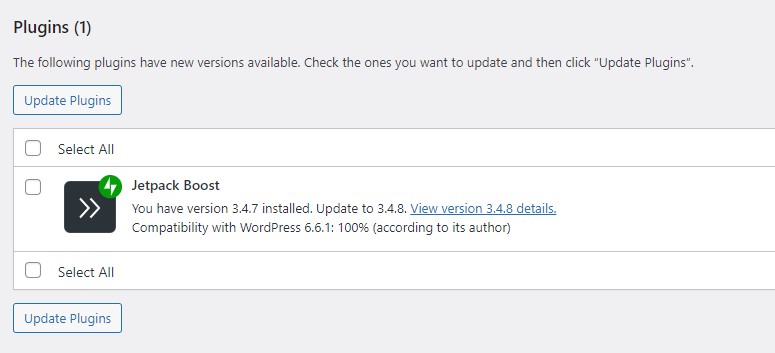
Wenn Sie viele Plugins auf Ihrer Website haben, suchen Sie täglich nach Updates. Alternativ können Sie automatische Updates aktivieren.
Gehen Sie einfach zur Seite „Plugins“ oder „Themes“ und klicken Sie neben dem Plugin oder Theme auf „Automatische Updates aktivieren“ .
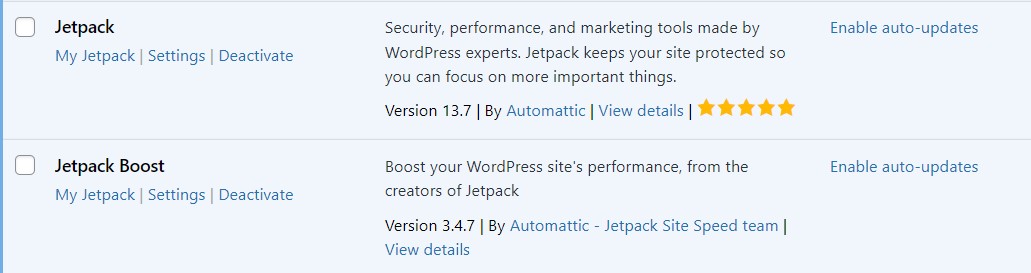
Aufgrund möglicher Kompatibilitätsprobleme ziehen Sie es möglicherweise vor, Updates manuell auszuführen. Es ist auch eine gute Idee, sie zuerst auf einer Staging-Site auszuprobieren. Wenn dann alles gut geht, können Sie die Updates auf der Live-Site ausführen.
3. Entfernen Sie nicht verwendete Themes und Plugins
Ungenutzte Themes und Plugins können ein Sicherheitsrisiko darstellen, selbst wenn sie inaktiv sind. Hacker können Schwachstellen in inaktiven Themes und Plugins ausnutzen, um sich unbefugten Zugriff auf Ihre Website zu verschaffen.
Das Risiko ist größer, wenn Sie Themes oder Plugins haben, die über einen längeren Zeitraum nicht aktualisiert wurden oder von den Entwicklern nicht mehr gepflegt werden.
Es empfiehlt sich, alle Themes oder Plugins zu löschen, die Sie nicht mehr benötigen. Navigieren Sie einfach zu „Darstellung“ → „Themen“ und wählen Sie die Option „Löschen“ für das Design, das Sie entfernen möchten. Für Plugins gehen Sie zu Plugins → Installierte Plugins. Suchen Sie das Gesuchte und wählen Sie Deaktivieren → Löschen .
4. Überprüfen Sie, ob ein Sicherheits-Plugin installiert ist
Ein zuverlässiges Sicherheits-Plugin ist Ihre erste Verteidigungslinie gegen Cyber-Bedrohungen. Wählen Sie idealerweise ein Plugin, das eine Reihe von Funktionen umfasst, darunter Malware-Scanning, Firewall-Schutz und Anmeldesicherheit.
Wenn Sie noch kein Sicherheits-Plugin installiert haben, ist es jetzt an der Zeit, dies zu tun. Und wenn Sie ein Sicherheits-Plugin installiert haben, ist es möglicherweise eine gute Idee, dessen Funktionen zu überprüfen und bei Bedarf auf eine leistungsstärkere Lösung umzusteigen.
Jetpack Security ist eine umfassende Lösung zum Schutz Ihrer Website. Zu den Funktionen gehören eine Webanwendungs-Firewall, Spam-Schutz, automatisierte Malware-Scans, Echtzeit-Backups, Schutz vor Brute-Force-Angriffen, Ausfallzeitüberwachung und mehr.
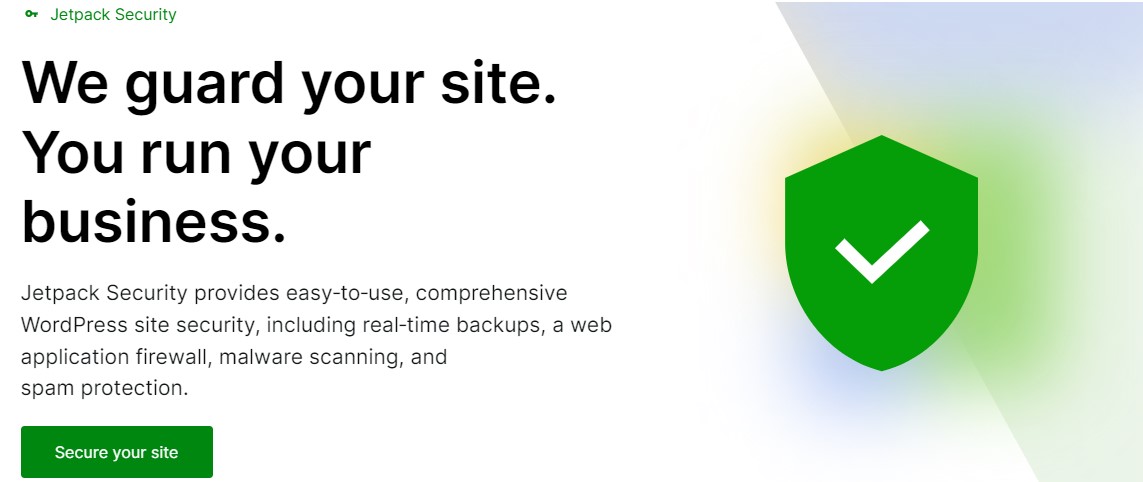
Wir werden uns diese Funktionen in den nächsten Schritten genauer ansehen.
5. Suchen Sie nach Malware und Schwachstellen
Ein weiterer wichtiger Schritt bei Ihrem WordPress-Sicherheitsaudit besteht darin, Ihre Website auf Malware und Schwachstellen zu scannen. Dazu benötigen Sie ein Plugin, das den Prozess automatisiert.
Wenn Sie den Jetpack Security-Plan erwerben, erhalten Sie Zugriff auf Jetpack Scan (auf den Sie auch über das spezielle Jetpack Protect-Plugin zugreifen können).

Jetpack sucht nach bekannten WordPress-Schwachstellen in Ihren Plugins, Themes und anderen Site-Dateien. Sie erhalten sofort eine E-Mail-Benachrichtigung, wenn Malware oder Schwachstellen auf Ihrer Website erkannt werden, zusammen mit Ein-Klick-Lösungen, die Ihnen bei der Behebung der meisten Probleme helfen.
Jetpack scannt Ihre Website jeden Tag und der Prozess ist automatisiert. Sie können einen Scan auch manuell starten.
6. Überwachen Sie Benutzerrollen und Berechtigungen
Benutzerrollen und Berechtigungen legen fest, was bestimmte Personen auf Ihrer WordPress-Site tun können und was nicht. Beispielsweise hat ein Benutzer mit der Administratorrolle die vollständige Kontrolle über die Site. Idealerweise sollte es nur einen Administrator pro Site geben.
Falsch konfigurierte Rollen können zu Sicherheitsrisiken führen, insbesondere wenn Benutzer über mehr Berechtigungen als nötig verfügen. Und wenn sich jemand in das Konto dieses Benutzers hackt, kann er auf der Website Chaos anrichten.
Wenn Sie einen Online-Shop oder einen Blog mit mehreren Autoren betreiben, haben Sie wahrscheinlich viele Benutzer auf Ihrer Website, darunter Kunden, Shop-Manager, Autoren und Abonnenten. Aus verschiedenen Gründen wurde einigen jedoch möglicherweise die falsche Rolle zugewiesen und sie verfügen daher über mehr Berechtigungen, als sie sollten.
Um diese Rollen zu überprüfen, navigieren Sie zu Benutzer → Alle Benutzer . Hier können Sie überprüfen, ob jeder Benutzer über die entsprechende Zugriffsebene verfügt. Möglicherweise möchten Sie auch alle Benutzer entfernen oder herabstufen, die keinen Zugriff mehr auf bestimmte Funktionen benötigen.
7. Entfernen Sie inaktive Benutzerkonten
Inaktive Benutzerkonten können ein erhebliches Sicherheitsrisiko darstellen, insbesondere wenn ihre Passwörter über einen längeren Zeitraum nicht aktualisiert wurden. Hacker haben es oft auf inaktive Konten abgesehen, da diese weniger wahrscheinlich über sichere Passwörter verfügen.
Sie sollten alle inaktiven Benutzerkonten auf Ihrer Website regelmäßig überprüfen und entfernen. Dies kann im Abschnitt „Benutzer“ Ihres WordPress-Dashboards erfolgen.
Möglicherweise möchten Sie inaktive Benutzer per E-Mail darüber informieren, dass ihre Konten gelöscht werden, wenn sie nicht innerhalb einer bestimmten Zeit etwas unternehmen. Sie können sie auch dazu auffordern, ihre Passwörter zu ändern.
8. Überprüfen Sie die Passwortstärke und -richtlinien
Schwache Passwörter sind eine der Hauptursachen für Sicherheitsverletzungen. Wenn Sie mehrere Benutzer auf Ihrer Website haben, sind die Risiken größer.
Sie möchten sicherstellen, dass jeder sichere Passwörter verwendet. Idealerweise sollten sie eine Mischung aus Buchstaben, Zahlen und Sonderzeichen enthalten. Passwörter mit mindestens acht Zeichen sind schwerer zu knacken.
Sie können sichere Passwörter erzwingen, indem Sie ein Plugin wie WP Password Policy Manager installieren. Mit diesem Tool können Sie auch automatische Passwortzurücksetzungen und Ablaufdaten einrichten, damit Benutzer ihre Passwörter regelmäßig aktualisieren.
Erwägen Sie außerdem die Implementierung einer Zwei-Faktor-Authentifizierung (2FA). Dies verleiht den Benutzeranmeldungen eine zusätzliche Sicherheitsebene und schützt Ihre Website zusätzlich vor Brute-Force-Angriffen.
Bei Brute-Force-Angriffen wird eine große Anzahl von Kombinationen aus Benutzername und Passwort ausprobiert, um Zugriff auf eine Website zu erhalten. Hacker verwenden hochentwickelte Software, um diese Anmeldeinformationen zu generieren.
Wenn sie jedoch die richtigen Zugangsdaten erhalten, verhindert 2FA, dass sie sich auf der Website anmelden können. Dies liegt daran, dass sie einen Code bereitstellen müssen, der an das Mobiltelefon oder den Posteingang des Benutzers gesendet wurde und auf den der Hacker keinen Zugriff hat.
Wenn Sie Jetpack verwenden, können Sie die Zwei-Faktor-Authentifizierung von WordPress.com einrichten.
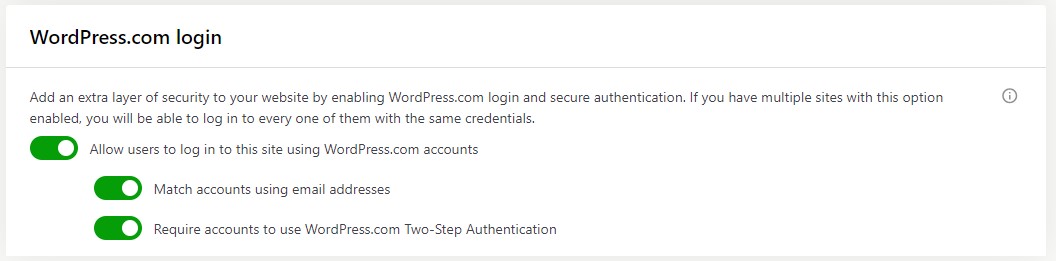
Benutzer werden gebeten, ihre Telefonnummern anzugeben, um ihre Identität zu überprüfen. Sie können dies per SMS oder über eine Authentifizierungs-App wie Duo, Authy oder Google Authenticator tun.
9. Bewerten Sie Datenbanksicherheitsmaßnahmen
Ihre WordPress-Datenbank enthält alle Inhalte, Einstellungen und Benutzerdaten Ihrer Website und ist damit ein begehrtes Ziel für Angreifer. Daher müssen Sie sicherstellen, dass es vollständig geschützt ist.
Sie können damit beginnen, zu überprüfen, ob das Datenbankkennwort sicher und eindeutig ist. Erwägen Sie dann, das Standarddatenbankpräfix (wp_) in ein benutzerdefiniertes zu ändern. Dadurch wird es für Angreifer schwieriger, SQL-Injection-Angriffe zu starten.
Um das Präfix zu ändern, müssen Sie auf Ihre wp-config.php- Datei zugreifen. Sie können dies über den Dateimanager in Ihrem Hosting-Konto oder über einen Secure File Transfer Protocol (SFTP)-Client tun.
Sobald Sie sich im Verzeichnis Ihrer Site befinden, öffnen Sie die Datei wp-config.php und suchen Sie nach der Zeile mit der Aufschrift $table_prefix = „wp_“;
Sie können wp_ in einen beliebigen Wert ändern (oder einfach eine Zahl oder einen Buchstaben hinzufügen). Denken Sie daran, Ihre Änderungen zu speichern, wenn Sie bereit sind.
Jetzt müssen Sie über das cPanel in Ihrem Hosting-Konto auf phpMyAdmin zugreifen. Hier möchten Sie das Präfix aller Standard-WordPress-Tabellen ändern.
Dies manuell, jeweils für eine Tabelle, durchzuführen, wird zeitaufwändig sein. Klicken Sie stattdessen oben auf die Registerkarte „SQL“ und geben Sie die folgende SQL-Abfrage ein:
RENAME table `wp_commentmeta` TO `wp_a123z_commentmeta`; RENAME table `wp_comments` TO `wp_a123z_comments`; RENAME table `wp_links` TO `wp_a123z_links`; RENAME table `wp_options` TO `wp_a123z_options`; RENAME table `wp_postmeta` TO `wp_a123z_postmeta`; RENAME table `wp_posts` TO `wp_a123z_posts`; RENAME table `wp_terms` TO `wp_a123z_terms`; RENAME table `wp_termmeta` TO `wp_a123z_termmeta`; RENAME table `wp_term_relationships` TO `wp_a123z_term_relationships`; RENAME table `wp_term_taxonomy` TO `wp_a123z_term_taxonomy`; RENAME table `wp_usermeta` TO `wp_a123z_usermeta`; RENAME table `wp_users` TO `wp_a123z_users`;Denken Sie daran, das Präfix in das Präfix zu ändern, das Sie in der Datei wp-config.php festgelegt haben. Im obigen Beispiel haben wir das Präfix in wp_a123z geändert.
10. Überprüfen Sie die Sicherheitsmaßnahmen für die Anmeldeseite
Die WordPress-Anmeldeseite ist ein häufiges Ziel für Brute-Force-Angriffe, daher lohnt es sich auf jeden Fall, etwas Zeit in die Sicherung Ihres WordPress-Logins zu investieren. Wie bereits erwähnt, verwenden Hacker spezielle Software, um Tausende von Anmeldeinformationen zu generieren, um zu versuchen, auf eine Website zuzugreifen.
Sie können auch die standardmäßige WordPress-Anmelde-URL ändern, die normalerweise /wp-admin und /wp-login.php lautet. Auf diese Weise können Hacker Ihre Anmeldeseite nicht finden. Detaillierte Anweisungen dazu finden Sie in unserem Artikel – WordPress-Anmelde-URL: So finden, ändern und verbergen Sie sie.
Denken Sie daran, Ihre neue Anmelde-URL mit einem Lesezeichen zu versehen, um den Zugriff zu erleichtern – Sie können sich nicht mehr über die alte URL bei Ihrer Website anmelden, nachdem Sie diese geändert haben.
11. Stellen Sie sicher, dass das HTTPS-Protokoll verwendet wird
Das HTTPS-Protokoll verschlüsselt die Daten, die zwischen den Browsern Ihrer Besucher und Ihrem Webserver übertragen werden. Dadurch wird es für Angreifer sehr schwierig, sensible Informationen abzufangen.
Wenn Ihre Site nicht bereits HTTPS verwendet, müssen Sie ein SSL-Zertifikat (Secure Sockets Layer) erwerben und es auf Ihrer Site installieren.
Sie können überprüfen, ob Ihre Site HTTPS verwendet, indem Sie die Site-Informationen neben der URL im Browser anzeigen.
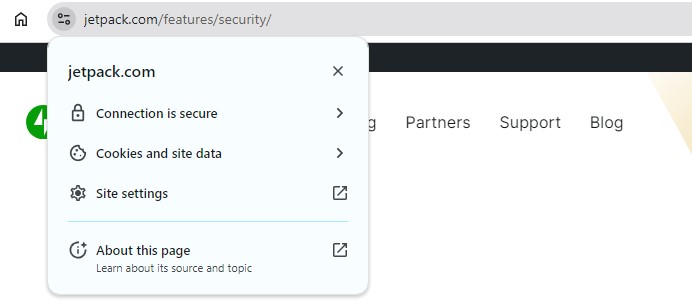
Hier sollte eine Benachrichtigung angezeigt werden, dass die Website sicher ist. Wenn eine Website kein HTTPS verwendet oder über ein ungültiges SSL-Zertifikat verfügt, zeigt der Browser den Besuchern eine Warnung an.

Die meisten seriösen Hosting-Anbieter beinhalten ein kostenloses SSL-Zertifikat in ihren Plänen. Wenn Ihr Webhost dies nicht anbietet, können Sie über Let's Encrypt ein kostenloses SSL-Zertifikat erhalten.
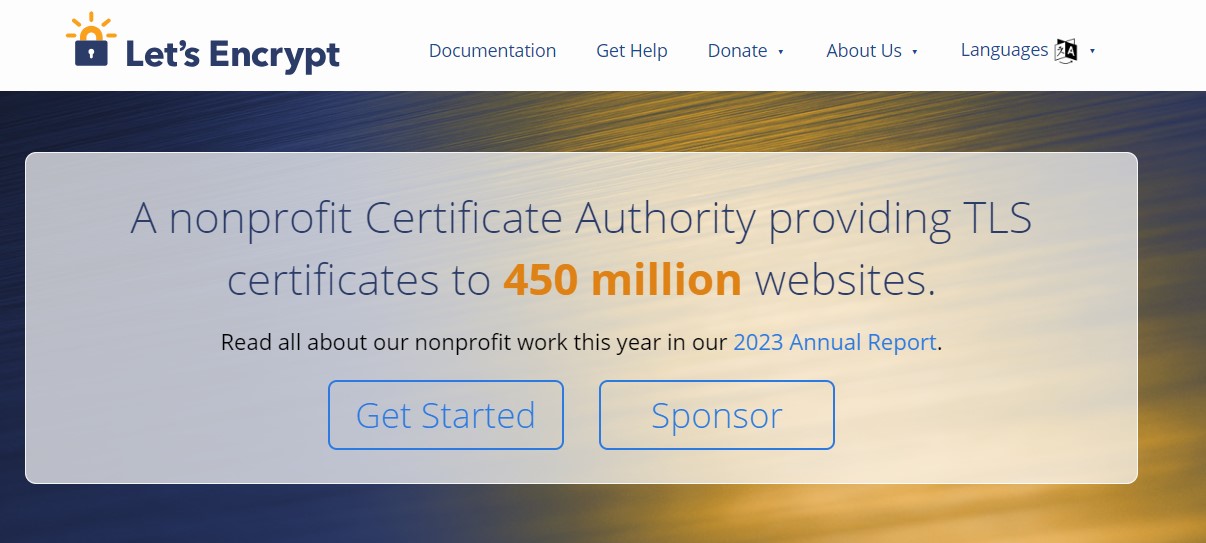
Beachten Sie, dass einige Zertifikate nur ein oder zwei Jahre gültig sind. Daher müssen Sie daran denken, sie vor Ablauf zu erneuern.
Wir bewachen Ihre Website. Sie leiten Ihr Unternehmen.
Jetpack Security bietet benutzerfreundliche, umfassende WordPress-Site-Sicherheit, einschließlich Echtzeit-Backups, einer Webanwendungs-Firewall, Malware-Scans und Spam-Schutz.
Sichern Sie Ihre Website12. Stellen Sie sicher, dass eine WAF installiert ist
Eine Web Application Firewall (WAF) ist ein wichtiges Sicherheitstool, das schädlichen Datenverkehr herausfiltert, bevor er Ihre Website erreicht. Bei richtiger Konfiguration kann eine Firewall eine Vielzahl von Angriffen blockieren, darunter SQL-Injections, Cross-Site-Scripting (XSS) und Brute-Force-Angriffe.
Jetpack Security umfasst eine WAF als Teil seines Funktionsumfangs, die Sie einfach über das WordPress-Dashboard aktivieren können.
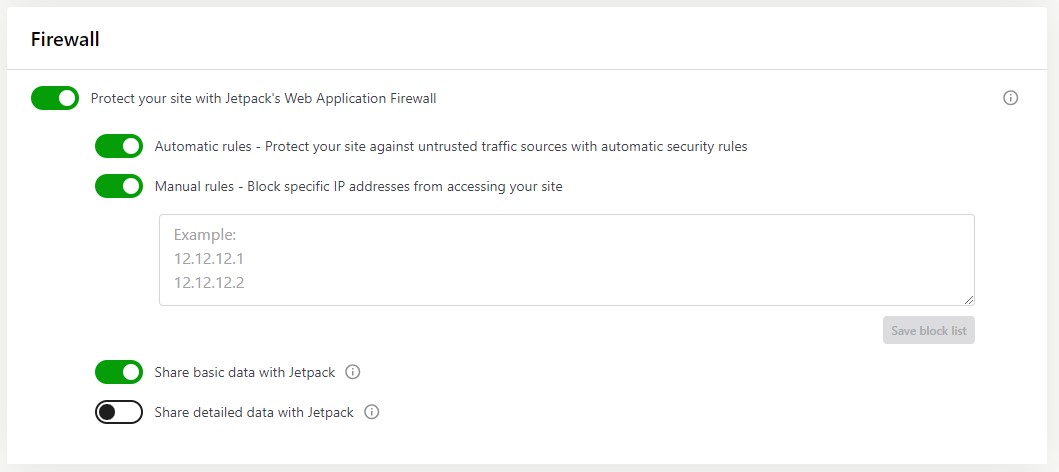
Diese Firewall überwacht jede Anfrage an Ihre Website und blockiert verdächtige. Darüber hinaus aktualisiert das Jetpack-Team ständig die Regeln der Firewall, um neuen Bedrohungen immer einen Schritt voraus zu sein.
Sie haben auch die Möglichkeit, bestimmte IP-Adressen von Ihrer Site zu blockieren.
13. Überprüfen Sie, ob ein CDN installiert ist
Ein Content Delivery Network (CDN) ist eine Ansammlung von Servern, die über mehrere Standorte verteilt sind. Typischerweise wird ein CDN verwendet, um die Geschwindigkeit der Website zu erhöhen. Dies liegt daran, dass der Inhalt einer Website von dem Server bereitgestellt wird, der dem Besucher am nächsten ist, wodurch die Latenz verringert wird.
Ein CDN kann Ihre Website aber auch vor DDoS-Angriffen (Distributed Denial of Service) schützen. Diese Angriffe treten auf, wenn ein böswilliger Akteur eine große Anzahl von Anfragen an eine Website stellt. Wenn eine Website diesen Anstieg des Datenverkehrs nicht bewältigen kann, wird sie wahrscheinlich abstürzen und nicht mehr verfügbar sein.
CDNs sind für Verkehrsspitzen gerüstet. Da sie den Datenverkehr auf mehrere Server verteilen, wird Ihre Website nicht ausfallen, wenn viele Anfragen gleichzeitig eingehen.
Einige Hosting-Anbieter bieten in ihren Plänen ein CDN an. Jetpack enthält außerdem ein Bild-CDN, das die Bildgröße automatisch an das Gerät des Besuchers anpasst und Ihre Server erheblich entlastet.
14. Bewerten Sie aktuelle Backup- und Wiederherstellungslösungen
Backups verhindern keine Angriffe. Aber sie bieten Sicherheit, falls Ihre Website einer Sicherheitsbedrohung ausgesetzt ist. Im Falle eines Datenverlusts können Sie Ihre Website auf die neueste Version wiederherstellen.
Daher besteht der nächste Schritt bei diesem WordPress-Sicherheitsaudit darin, Ihre Backup-Lösung zu überprüfen und bei Bedarf eine neue zu implementieren.
Idealerweise sollten Sie über Echtzeit-Backups verfügen, damit alles ständig gespeichert wird. Wenn Sie eine Website haben, die sich selten ändert, kann eine tägliche Backup-Lösung in Ordnung sein.
Es ist auch wichtig, dass Ihre Backups extern gespeichert werden, also an einem anderen Ort als Ihrem Server oder Hosting-Konto. Andernfalls können Sie Ihre Website und ihre Backups verlieren, wenn Ihr Server ausfällt oder von Hackern angegriffen wird.
Sie möchten außerdem sicherstellen, dass Sie Ihre Inhalte bei Bedarf problemlos wiederherstellen können. Dies trägt dazu bei, Ausfallzeiten zu minimieren.
Da Backups so wichtig sind, müssen sie automatisiert werden, damit Sie immer über eine aktuelle Kopie verfügen. Wenn viel los ist, kann es leicht passieren, dass Sie vergessen, Ihre Inhalte zu sichern.
Jetpack VaultPress Backup funktioniert in Echtzeit. Das bedeutet, dass jede Änderung an Ihrer Website automatisch gespeichert wird.
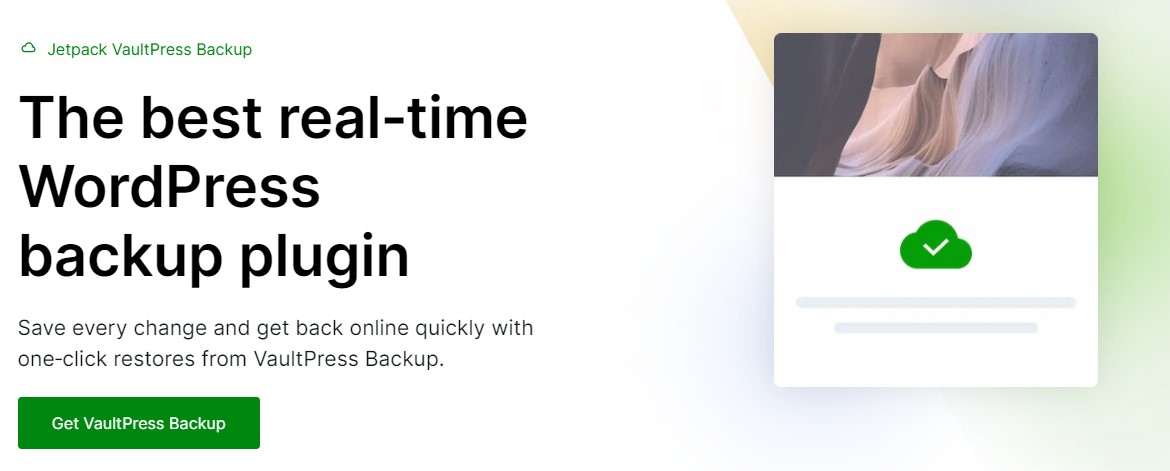
Jetpack speichert Ihre Backups auch extern an sicheren Cloud-basierten Orten. Es bietet außerdem Ein-Klick-Wiederherstellungen, auf die auch über eine App zugegriffen werden kann. Wenn Ihre Website also einmal ausfällt, können Sie sie ohne Verzögerung wieder betriebsbereit machen – selbst wenn Sie nicht an Ihrem Computer sitzen oder nicht auf Ihre Website zugreifen können überhaupt.
15. Bewerten Sie die Sicherheitsfunktionen Ihres Hosting-Anbieters
Ihr Hosting-Anbieter spielt eine entscheidende Rolle für die Sicherheit Ihrer WordPress-Site. Wenn ihre Serverumgebung nicht sicher ist, kann dies negative Auswirkungen auf jede darauf gehostete Website haben.
Bewerten Sie während Ihres Audits die von Ihrem Hosting-Anbieter angebotenen Sicherheitstools. Dazu können Funktionen wie serverseitige Firewalls, DDoS-Schutz und Malware-Scans gehören.
Wenn Sie sich bei Ihrem Hosting-Konto anmelden, sollten Sie sehen können, welche Tools verfügbar sind. Sie können sich jederzeit an Ihren Hosting-Anbieter wenden und ihn fragen, ob er Präventionsmaßnahmen ergriffen hat.
Wenn Sie feststellen, dass Ihr Hosting-Plan mehrere wesentliche Sicherheitsaspekte vermisst, sollten Sie einen Wechsel zu einem sichereren Host in Betracht ziehen. Jetpack verfügt über eine Liste vertrauenswürdiger Hosting-Anbieter, die die Sicherheit der Website ernst nehmen. Vielleicht möchten Sie auch über Managed-WordPress-Hosting-Anbieter nachdenken, die oft viele Sicherheitsmaßnahmen in Ihrem Namen übernehmen.
16. Während des Audits festgestellte Dokumentprobleme
Dokumentieren Sie bei der Durchführung Ihres Sicherheitsaudits alle entdeckten Probleme oder Schwachstellen. Diese Informationen dienen als Anhaltspunkt für die Lösung von Problemen und können Ihnen dabei helfen, Ihre Fortschritte im Laufe der Zeit zu verfolgen.
Geben Sie Details wie den Schweregrad jedes Problems, die zur Lösung erforderlichen Schritte und alle dabei verwendeten Tools oder Plugins an. Dadurch können Sie sicherstellen, dass nichts übersehen wird und alle Schwachstellen ordnungsgemäß behoben werden.
Und wenn Sie sich entscheiden, einen WordPress-Experten mit der Sicherung Ihrer Website zu beauftragen, hat dieser dank Ihrer Erkenntnisse eine gute Vorstellung davon, was zu tun ist. So können Sie Verzögerungen bei der Umsetzung der notwendigen Maßnahmen vermeiden.
17. Erstellen Sie eine Roadmap zur Lösung von Sicherheitsproblemen
Sobald Sie die Sicherheitsprobleme auf Ihrer Website identifiziert und dokumentiert haben, besteht der nächste und letzte Schritt darin, eine Roadmap für deren Lösung zu erstellen.
Priorisieren Sie Probleme basierend auf ihrer Schwere und den möglichen Auswirkungen auf Ihre Website (wie im vorherigen Schritt erwähnt). Probleme wie veraltete Software oder Malware-Infektionen sollten sofort behoben werden, während weniger schwerwiegende Probleme zu einem späteren Zeitpunkt behoben werden können.
Mit einer klaren Roadmap können Sie die Sicherheit Ihrer Website systematisch verbessern, beginnend mit den kritischsten Problemen.
Häufig gestellte Fragen
In diesem Beitrag haben wir alle wesentlichen Sicherheitsaspekte für Ihre WordPress-Website behandelt. Möglicherweise haben Sie jedoch noch Fragen zu einigen der Prüfungsmaßnahmen oder zu den Bedrohungen, denen WordPress-Websites ausgesetzt sind.
Beantworten wir einige der häufigsten Fragen.
Was ist ein WordPress-Sicherheitsaudit?
Ein WordPress-Sicherheitsaudit ist eine umfassende Überprüfung der Sicherheitsmaßnahmen Ihrer Website. Es soll Ihnen dabei helfen, Schwachstellen und Probleme auf Ihrer Website zu erkennen und die notwendigen Schritte zur Eindämmung potenzieller Bedrohungen zu unternehmen.
Eine Prüfung sollte alle Aspekte Ihrer WordPress-Site umfassen, einschließlich Software-Updates, Benutzerberechtigungen, Datenbanksicherheit, Anmeldekennwörter und mehr. Ziel ist es, Ihre Website so sicher wie möglich zu machen und sie vor Cyberangriffen zu schützen.
Wie oft sollte ich ein WordPress-Sicherheitsaudit durchführen?
Die Häufigkeit Ihrer Sicherheitsüberprüfungen hängt von der Größe und Komplexität Ihrer Website ab. Sie sollten überlegen, wie oft Sie Änderungen an Ihren Inhalten vornehmen.
Generell wird empfohlen, mindestens einmal im Quartal ein Sicherheitsaudit durchzuführen. Wenn Sie eine weitgehend statische Website haben und der einzige Benutzer mit Zugriff auf das Backend sind, sollte natürlich eine jährliche oder halbjährliche Prüfung ausreichen.
Einige der in diesem WordPress-Sicherheitsaudit aufgeführten Schritte sollten häufiger durchgeführt werden. Jedes Mal, wenn Sie beispielsweise ein neues Theme oder Plugin installieren oder einen neuen Beitrag veröffentlichen, sollten Sie ein Backup Ihrer Website erstellen.
Ebenso sollten Sie Ihre Website täglich oder wöchentlich auf Aktualisierungen überprüfen, anstatt bis zur nächsten Sicherheitsüberprüfung zu warten.
Was sind die häufigsten Schwachstellen in WordPress-Sites?
Zu den häufigsten Schwachstellen in WordPress-Sites gehören:
- Veraltete Software . Das Ausführen veralteter Versionen von WordPress, Themes oder Plugins kann Ihre Website anfällig für bekannte Exploits machen.
- Schwache Passwörter . Schwache oder leicht zu erratende Passwörter sind ein häufiger Einstiegspunkt für Angreifer.
- Ungesicherte Anmeldeseiten . Die standardmäßige WordPress-Anmeldeseite ist ein häufiges Ziel für Brute-Force-Angriffe.
- Schlecht konfigurierte Benutzerrollen . Die Zuweisung übermäßiger Berechtigungen an Benutzer kann das Risiko versehentlicher oder böswilliger Änderungen erhöhen.
- Ungeschützte Datenbanken . Datenbanken mit schwachen Passwörtern oder Standardpräfixen sind anfällig für SQL-Injection-Angriffe.
Sie können unseren vollständigen Leitfaden zu WordPress-Sicherheitsproblemen und -Schwachstellen lesen, um mehr über diese Probleme und deren Behebung zu erfahren.
Welche Tools werden für ein WordPress-Sicherheitsaudit empfohlen?
Es gibt verschiedene Tools und Plugins, die Sie für Ihr WordPress-Sicherheitsaudit verwenden können. Aber idealerweise entscheiden Sie sich für eine Komplettlösung wie Jetpack Security. Auf diese Weise müssen Sie nicht mehrere Plugins installieren und konfigurieren, um Ihre Website zu schützen.
Jetpack umfasst mehrere Sicherheitsfunktionen, darunter einen Malware- und Sicherheitsscanner. Es führt außerdem Echtzeit-Cloud-Backups Ihrer Website mit Wiederherstellungen mit nur einem Klick durch. Zu den weiteren Funktionen gehören eine Webanwendungs-Firewall, Spam-Schutz und mehr.
Gibt es automatisierte Tools, die die Sicherheit meiner WordPress-Site erhöhen können?
Ja! Jetpack Security bietet Tools zur Erkennung und Lösung einer Vielzahl der häufigsten Probleme. Es umfasst automatische Malware-Scans, Firewall-Schutz und Schutz vor Brute-Force-Angriffen. Es überwacht Ihre Website kontinuierlich auf potenzielle Bedrohungen und kann automatisch Maßnahmen ergreifen, um diese zu entschärfen. Sie erhalten außerdem automatisierte Backups, die in Echtzeit durchgeführt werden.
Wie kann ich die Benutzeraktivität auf meiner WordPress-Site überwachen?
Die Überwachung der Benutzeraktivität ist ein wichtiger Bestandteil der Aufrechterhaltung der Sicherheit Ihrer Website. Indem Sie verfolgen, was Benutzer auf Ihrer Website tun, können Sie verdächtiges Verhalten erkennen und bei Bedarf Maßnahmen ergreifen.
Natürlich können Sie Ihre Website nicht ständig beobachten. Sie benötigen ein Tool, das die Benutzeraktivitäten für Sie aufzeichnet.
Jetpack bietet ein Aktivitätsprotokoll, das alle von Benutzern auf Ihrer Website durchgeführten Aktionen aufzeichnet. Es bietet detaillierte Informationen zu jedem Ereignis sowie einen Zeitstempel.
Wenn auf Ihrer Website ein Fehler oder ein Sicherheitsproblem auftritt, können Sie auf diese Weise anhand des Aktivitätsprotokolls nach der Benutzeraktion suchen, die den Fehler ausgelöst haben könnte.
Wie kann ich feststellen, ob meine WordPress-Site gehackt wurde?
Es gibt mehrere Anzeichen dafür, dass Ihre WordPress-Site möglicherweise gehackt wurde. Dazu gehören:
- Unbekannte oder nicht autorisierte Inhalte auf Ihrer Website
- Unerklärlicher Anstieg des Datenverkehrs, insbesondere aus ungewöhnlichen Quellen
- Eine spürbare Verlangsamung der Leistung Ihrer Website, ohne dass Änderungen an Ihrem Server oder Inhalt vorgenommen werden
- Das Erscheinen neuer, nicht autorisierter Benutzerkonten in Ihrem Admin-Bereich
- Warnungen von Suchmaschinen, die darauf hinweisen, dass Ihre Website möglicherweise gefährdet ist
Natürlich könnten hinter diesen Problemen auch andere Schuldige stecken. Es kann beispielsweise sein, dass ein anderer Administrator ohne Ihr Wissen einen Benutzer hinzugefügt hat. Oder sie haben möglicherweise ein stark codiertes Plugin installiert, das Ihre Website verlangsamt hat.
Wenn Sie der alleinige Administrator sind und niemand sonst Zugriff auf das Backend Ihrer Website hat, geben die oben aufgeführten Probleme möglicherweise größeren Anlass zur Sorge.
Wenn Sie den Verdacht haben, dass Ihre Website gehackt wurde, sollten Sie sofort Maßnahmen ergreifen. Sie können unserer Anleitung folgen, was zu tun ist, wenn Ihre WordPress-Site gehackt wird.
Wie behebe ich eine gehackte WordPress-Site?
Wenn Ihre WordPress-Site gehackt wurde, ist es wichtig, schnell zu handeln, um den Schaden so gering wie möglich zu halten.
Der erste Schritt besteht darin, die Quelle des Verstoßes zu identifizieren. Das Aktivitätsprotokoll von Jetpack kann Ihnen dabei helfen.
Sobald der Täter identifiziert wurde, sollten Sie sämtlichen Schadcode entfernen, alle Passwörter aktualisieren und sicherstellen, dass Ihre Software auf dem neuesten Stand ist. Wenn ein Benutzer hinter dem Verstoß steckt, sollten Sie sein Konto löschen und möglicherweise seine IP-Adresse auf die Sperrliste setzen.
Sehen Sie sich diese detaillierte Anleitung zum Bereinigen einer gehackten WordPress-Site an.
Welche Schritte kann ich nach einem Sicherheitsaudit unternehmen, um die Sicherheit dauerhaft aufrechtzuerhalten?
Nach Abschluss einer Sicherheitsüberprüfung ist es wichtig, fortlaufende Sicherheitspraktiken zu implementieren, um die Sicherheit Ihrer Website zu gewährleisten. Zu diesen Vorgehensweisen gehören einige der in diesem Leitfaden behandelten Schritte:
- Halten Sie WordPress, Themes und Plugins auf dem neuesten Stand
- Verwenden Sie Aktivitätsprotokolle, um verdächtiges Verhalten zu überwachen
- Implementieren Sie Richtlinien, die sichere, eindeutige Passwörter erfordern
- Stellen Sie sicher, dass Ihre Site regelmäßig gesichert wird und dass Backups extern gespeichert werden
- Verwenden Sie die Zwei-Faktor-Authentifizierung, um den Benutzeranmeldungen eine zusätzliche Sicherheitsebene hinzuzufügen
- Planen Sie regelmäßige Sicherheitsaudits, um neue Schwachstellen zu identifizieren und zu beheben
Indem Sie diese Schritte befolgen, können Sie ein hohes Maß an Sicherheit für Ihre WordPress-Site aufrechterhalten und sie vor potenziellen Bedrohungen schützen.
Jetpack-Sicherheit: WordPress-Sicherheitsscans und -Backups in Echtzeit
Jetpack Security bietet eine umfassende Suite von Tools, die Ihnen beim Schutz Ihrer WordPress-Site helfen. Dazu gehören Echtzeit-Malware-Scans, Echtzeit-Backups und Schutz vor Brute-Force-Angriffen. Die meisten dieser Prozesse sind automatisiert, was die Sicherheit Ihrer Website erleichtert.
Sie erhalten außerdem eine Webanwendungs-Firewall sowie Kommentar- und Formular-Spam-Schutz. Darüber hinaus hilft Ihnen das Aktivitätsprotokoll von Jetpack dabei, alle Aktionen oder Ereignisse auf Ihrer Website zu identifizieren, die einen Fehler ausgelöst oder zu einer Sicherheitsverletzung geführt haben.
Sind Sie bereit, die Sicherheit Ihrer Website zu erhöhen? Beginnen Sie noch heute mit Jetpack Security!
